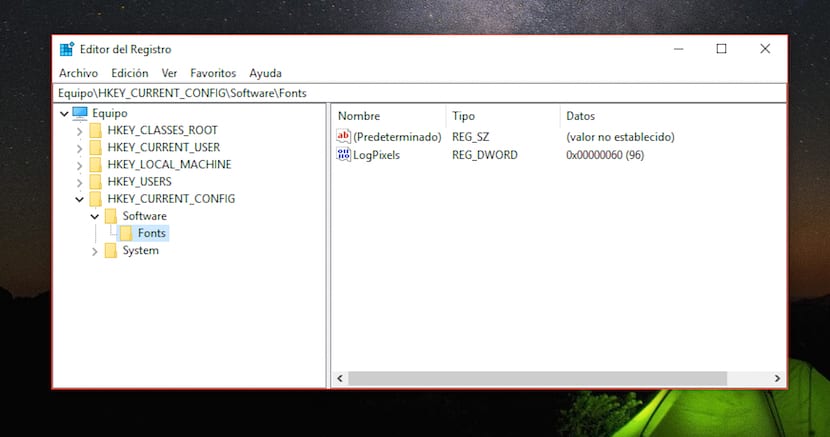
Pääsy tiettyihin järjestelmäkokoonpanoihin ei yleensä ole kaikkien saatavilla, lähinnä siksi, että sen sisältämät tiedot voivat aiheuttaa muutoksia laitteen käyttäytymiseen, jos niitä muokataan ilman tarvittavaa tietoa. Windows-rekisteri, joka tunnetaan paremmin nimellä Regedit, on yksi sovelluksista, joita on aina muutettava huolellisesti, ja tiedämme aina, mitä teemme.
En Windows Noticias, julkaisemme joka päivä opetusohjelmia, joilla voimme muokata sekä joidenkin toimintojen toimintaa että korjata toiminnon, joka on lakannut toimimasta oikein. Jos sinulla on yleensä tarve käyttää Windowsin rekisteriä, tässä artikkelissa näytämme, kuinka voimme luo Regedit-pikakuvake tehtäväpalkkiin.

Nopein tapa käyttää Windows-rekisteriä on käyttää sitä Cortanan hakukoneen kautta kirjoittamalla sanat regedit. Ankkuroidaksesi sen tehtäväpalkkiin, aiomme jatkaa samalla tavalla, koska meidän on ensin avattava sovellus ennen kuin voit kiinnittää sen tehtäväpalkkiin.
Kun olemme avanneet Windows-rekisterin, siirrymme kuvakkeeseen, joka edustaa sovellusta ja joka sijaitsee tehtäväpalkissa, josta löytyy pikakuvakkeet eniten käytettyihin sovelluksiin ja jossa myös avaamiesi sovellusten kuvakkeet näytetään.
Seuraavaksi käymme läpi sovelluksen kuvakkeen ja napsautamme hiiren kakkospainikkeella. Napsauta avattavassa valikossa, jossa käytettävissä olevat vaihtoehdot näkyvät Kiinnitä tehtäväpalkkiin.
Kun valitsemme tämän vaihtoehdon, tehtäväpalkissa on aina pikakuvake Windowsin rekisteriin, tällä tavoin emme tarvitse käyttää sitä Cortanan hakukentän kautta.